Il n’y a rien de plus frustrant qu’un iPhone qui fonctionne mal. Votre iPhone connaît des ralentissements pour diverses raisons, notamment un trop grand nombre d’applications installées, un stockage encombré, des problèmes logiciels, etc.
Heureusement, vous pouvez réparer rapidement la plupart de ces éléments et accélérer votre appareil iOS. Nous allons examiner quelques-unes des façons de réparer un iPhone lent.
Table des matières

1. Redémarrez votre iPhone
Lorsque votre iPhone devient lent, la première chose à faire est de redémarrer votre téléphone. Cette opération permet de vider la mémoire temporaire de votre téléphone et de donner un nouveau départ au système.
Vous pouvez redémarrer un iPhone X, 11, 12 ou 13 en appuyant simultanément sur le bouton Volume fort ou Volume faible et le bouton latéral. Ensuite, faites glisser le curseur, et votre téléphone s’éteindra. Ensuite, allumez votre téléphone en appuyant sur le bouton latéral et en le maintenant enfoncé.

Si vous avez un iPhone SE (2e ou 3e génération), 8, 7 ou 6, éteignez votre téléphone en appuyant sur le bouton latéral et en le maintenant enfoncé, puis faites glisser le curseur. Puis, rallumez le téléphone en appuyant sur le bouton latéral et en le maintenant enfoncé.
Vous pouvez redémarrer les anciens modèles d’iPhone, comme l’iPhone SE (1ère génération), 5 et antérieurs, en appuyant sur le bouton supérieur et en le maintenant enfoncé, puis en faisant glisser le curseur. Ensuite, rallumez votre téléphone en appuyant sur le bouton supérieur et en le maintenant enfoncé.
2. Pourquoi mon iPhone est-il lent ? Parce que vous avez des applications inutilisées en cours d’exécution
Plusieurs applications fonctionnant en même temps peuvent entraîner un ralentissement de votre iPhone. Toutes ces applications utilisent simultanément les ressources de votre téléphone, ce qui laisse moins de mémoire disponible pour chaque application.
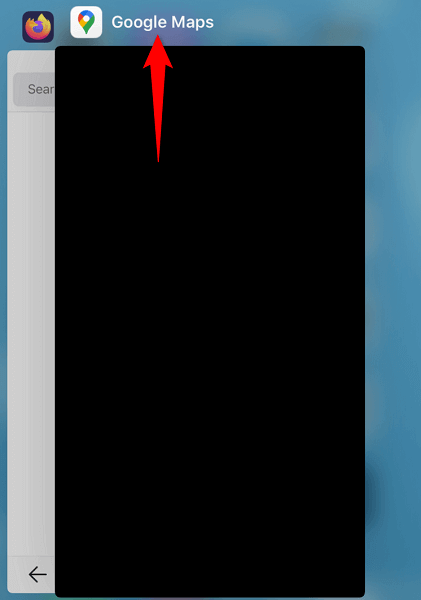
Par conséquent, nous vous recommandons de garder les applications non utilisées fermées sur votre iPhone. Vous pourriez vouloir quitter vos apps chaque fois que vous avez fini de les utiliser. Vous pouvez quitter une application en ouvrant le sélecteur d’applications et en faisant glisser vers le haut l’application que vous souhaitez fermer.
3. Mettez à jour la version iOS de votre iPhone d’Apple
Les versions obsolètes des logiciels peuvent causer de nombreux problèmes, notamment le ralentissement de votre iPhone. Vous devez donc mettre à jour le système d’exploitation de votre iPhone pour bénéficier des derniers correctifs.
Vous pouvez mettre à jour votre iPhone à la dernière version d’iOS sans problème. Ces mises à jour sont toujours gratuites et faciles à télécharger et à installer.
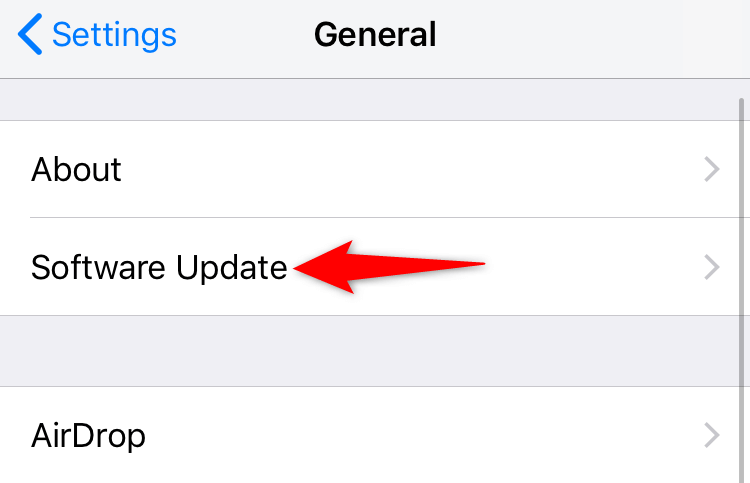
4. Effacer l’historique et les données des sites Web dans Safari
Les problèmes de performances de Safari sont généralement liés à l’historique de navigation et aux données des sites web. Votre navigateur enregistre toutes vos sessions de navigation et d’autres éléments, comme les cookies.
Au fil du temps, Safari accumule un grand nombre de ces éléments, ce qui entraîne une baisse des performances du navigateur. Heureusement, vous pouvez résoudre ce problème en effaçant vos données dans le navigateur.
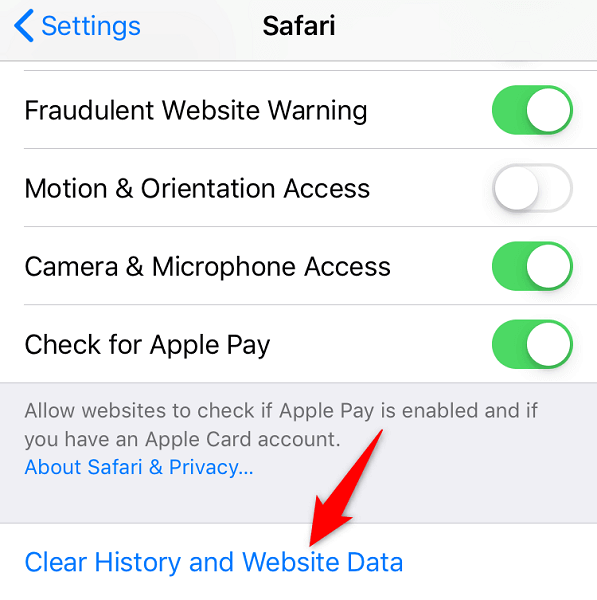
Effacez les données dans les autres navigateurs web de votre iPhone si vous constatez une certaine lenteur dans ces applications.
5. Supprimez les fichiers indésirables de votre iPhone
Les iPhones modernes offrent une quantité généreuse de stockage, vous êtes donc moins susceptible de manquer d’espace de stockage. Cependant, vous pouvez épuiser l’espace de votre téléphone en prenant de nouvelles photos, en enregistrant des vidéos et en téléchargeant des fichiers sur Internet.
Le manque de stockage peut entraîner un ralentissement de votre iPhone, car votre téléphone n’a pas d’espace pour stocker les éléments temporaires. Dans ce cas, trouvez et supprimez les fichiers indésirables de votre iPhone pour libérer votre espace de stockage.
Par exemple, voici comment vous pouvez supprimer les photos et les vidéos gourmandes en mémoire sur votre iPhone :
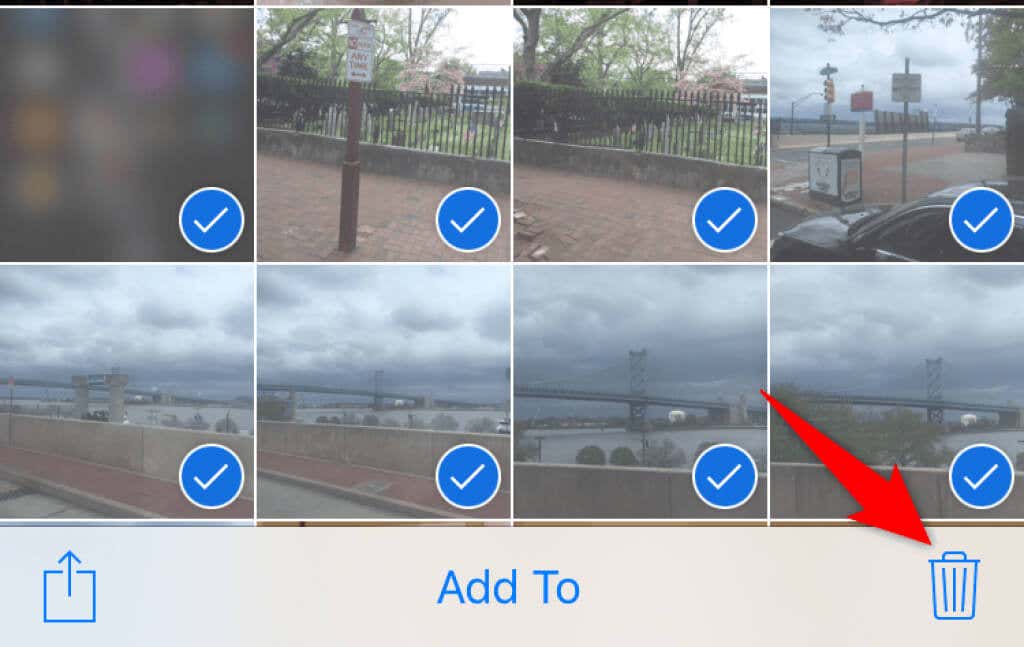
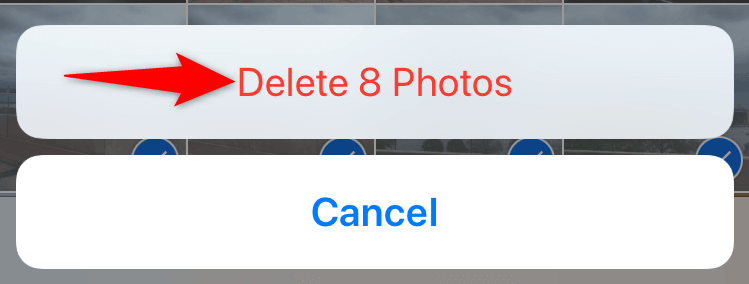
6. Désinstallez les applications indésirables sur votre iPhone
Comme pour les photos et les vidéos, pensez à supprimer les applications inutilisées afin d’avoir un iPhone désencombré et plus performant. Vous pouvez supprimer une application pour diverses raisons, notamment parce que vous avez trouvé une meilleure solution, que vous préférez utiliser la version Web de l’application ou que vous ne souhaitez plus utiliser l’application.
La suppression des applications indésirables permet de conserver un écran d’accueil ordonné et de libérer l’espace de stockage de votre iPhone.
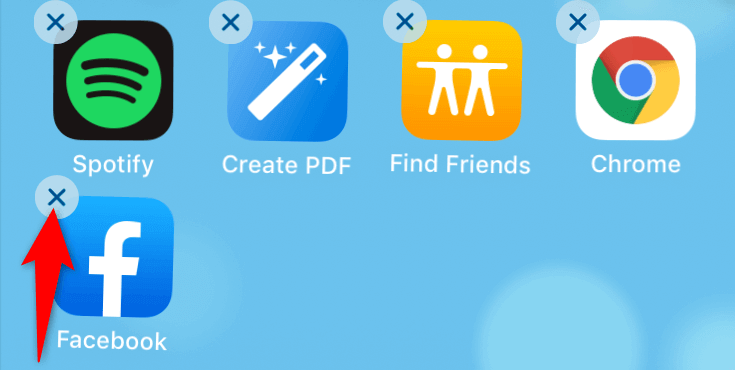
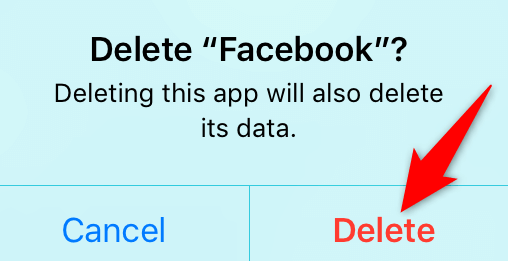
Répétez le processus ci-dessus pour supprimer d’autres applications de votre iPhone.
7. Désactiver le rafraîchissement des applications en arrière-plan et les services de localisation
Votre iPhone permet aux applications installées et aux fonctions du système d’effectuer des rafraîchissements en arrière-plan. Cela pèse sur les ressources de votre téléphone, ce qui entraîne des performances médiocres.
Vos applications peuvent également accéder aux données de localisation, ce qui ralentit également votre appareil.
Dans ces cas, vous pouvez désactiver à la fois le rafraîchissement des applications en arrière-plan et les services de localisation sur votre iPhone pour améliorer les performances de votre téléphone. Cependant, cela peut affecter la fonctionnalité des apps qui utilisent les services mentionnés ci-dessus.
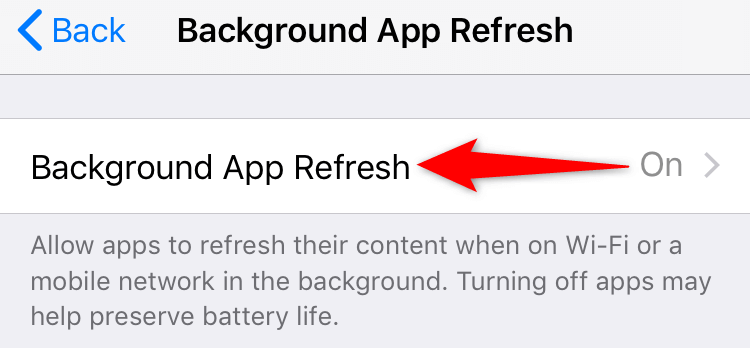
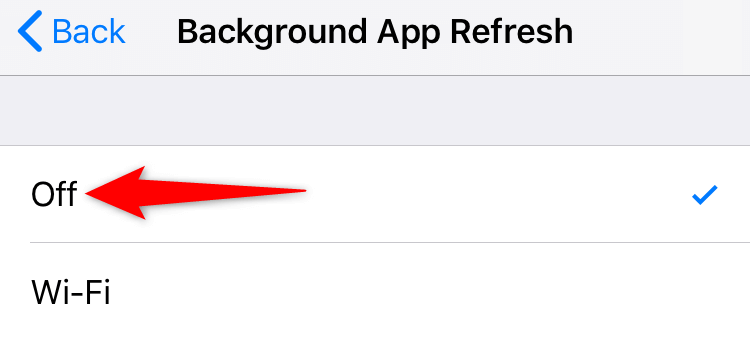
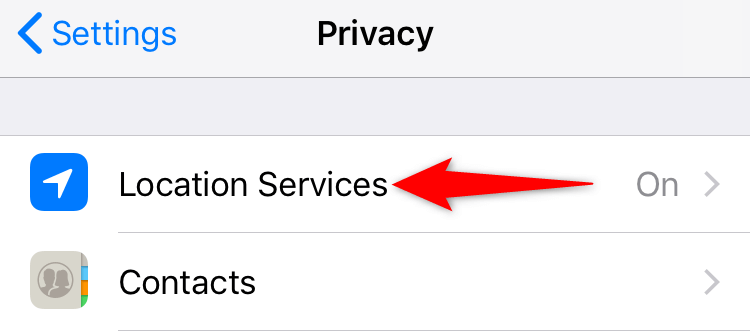
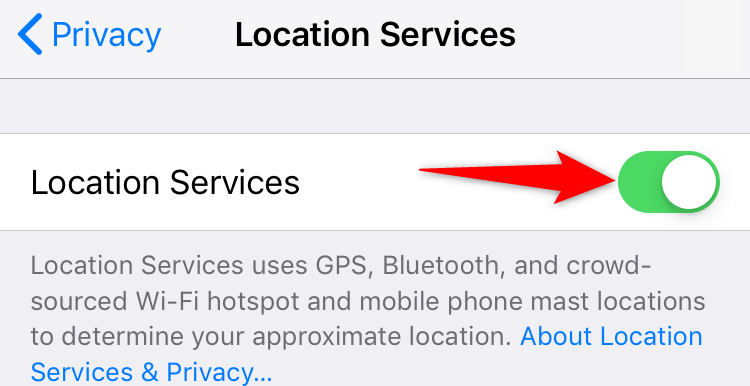
8. Réduire les effets d’animation de votre iPhone
Votre iPhone joue diverses animations lors de la navigation dans les menus pour vous offrir une expérience fluide. Ces animations dépendent des ressources de votre téléphone pour produire le résultat.
Il est bon de réduire ces mouvements afin que votre iPhone dispose de plus de ressources pour vos tâches essentielles. Toutefois, la désactivation de ces animations ne devrait pas entraîner un changement radical de l’apparence de votre iPhone.
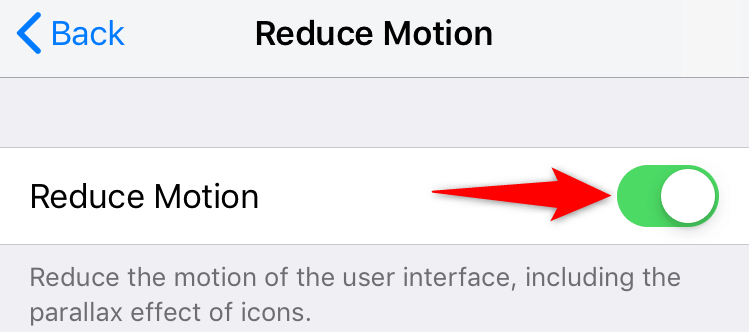
9. Réinitialisez tous les réglages de votre iPhone
Des réglages mal configurés peuvent également entraîner un ralentissement de votre iPhone. Si vous ne vous souvenez pas d’avoir modifié une option de réglage, vous pouvez réinitialiser vos réglages aux valeurs d’usine par défaut. Cela permet de résoudre tous les problèmes liés aux réglages de votre iPhone.
Vous pouvez personnaliser vos paramètres à partir de zéro une fois que vous les avez réinitialisés.
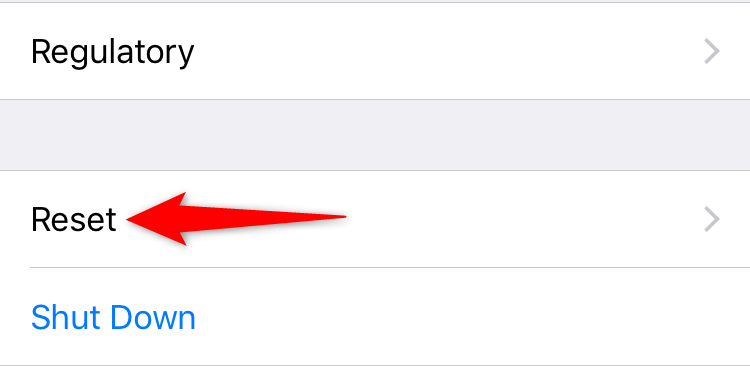
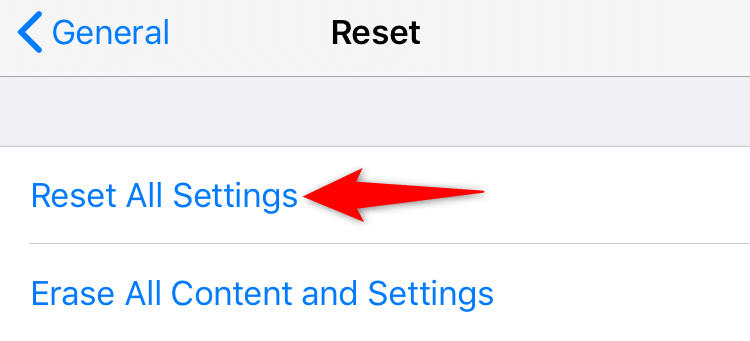
Améliorez les performances de votre iPhone de plusieurs façons
Vous devrez probablement suivre plusieurs méthodes décrites ci-dessus avant que votre téléphone ne commence à être plus performant. Puis, une fois votre téléphone remis en service, veillez à ne pas installer d’éléments inutiles pour qu’il continue à fonctionner sans problème.